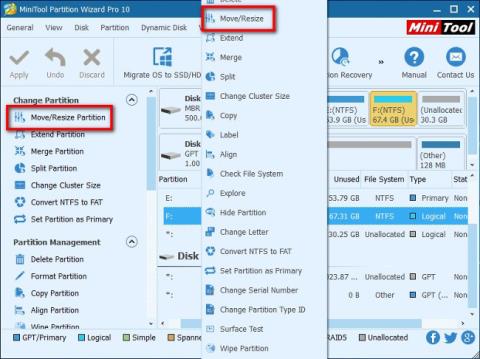A MiniTool Partition Wizard egy teljesen ingyenes partíciókezelő szoftver, amely segítségével nagy hatékonysággal kezelheti a meghajtóterületet. A Partíció áthelyezése/átméretezése funkciója könnyen megváltoztathatja a partíciók méretét és helyzetét a Windows rendszerben. Segít:
1. Bővítsen ki egy kis partíciót vagy zsugorítson egy nagy partíciót a Windows rendszerben, amely nem tartalmazza a "Kötet kiterjesztése" és a "Kötet csökkentése" parancsokat.
2. Bővítse ki vagy szűkítse le a FAT-partíciót Windows Vista, Windows 7, Windows Server 2008 stb. rendszerben.
3. Bővítse ki a partíciót a szomszédos formázatlan területre vagy szabad területre.
4. Hosszabbítsa meg az elsődleges partíciót a szomszédos terület felszabadításához.
5. Helyezze át a formázatlan területet vagy a szomszédos szabad területet a kiterjeszteni kívánt partícióra.
6. Helyezzen át egy bizonyos partíciót a "rossz" területen egy biztonságos helyre.
Partíciók áthelyezése vagy átméretezése
Összességében a Partíció áthelyezése/átméretezése szolgáltatás 3 funkciót tartalmaz – a partíció szűkítése, a partíció kiterjesztése és a partíció áthelyezése. Nézzük meg részletesen a funkciókat.
1. lépés: A sikeres letöltés és telepítés után indítsa el a MiniTool Partition Wizard varázslót a fő felület eléréséhez.
2. lépés: Válassza ki a létrehozni kívánt partíciót, és engedélyezze a „Partíció áthelyezése/Átméretezése” lehetőséget a bal oldali panelen, vagy válassza a „Move/Resize” (Áthelyezés/Átméretezés) lehetőséget a jobb gombbal kattintó menüből.

3. lépés: A kék sáv a partíciót jelöli, míg az üres terület a formázatlan területet. Kövesse ezeket a lépéseket, és kattintson az " OK " gombra a fő felületre való visszatéréshez.
- Egy partíció kicsinyítéséhez zsugorítsa össze a sávot a háromszög húzásával.
- A partíció kiterjesztéséhez nyújtsa ki a sávot, hogy több formázatlan helyet foglaljon el.
- Alternatív megoldásként manuálisan is megadhatja a megadott partícióméretet MB-ban, GB-ban vagy TB-ban

- Partíció áthelyezéséhez húzza a teljes partíciós sávot a formázatlan területre, vagy határozza meg kézzel a formázatlan területet a particionálás előtt vagy után.

Megjegyzés: A Partíció áthelyezése/átméretezése felületen láthatjuk, hogy a „Továbbfejlesztett adatvédelmi mód használata” opció alapértelmezés szerint be van jelölve. Kérjük, a legjobb adatvédelem érdekében ne törölje a jelölést ebből az elemből.
4. lépés: A fő felületről megtekinthetjük a kiválasztott partíció előnézetét és megváltoztathatjuk a pozícióját. Ezután kattintson az " Alkalmaz " gombra a bal felső sarokban a módosítások alkalmazásához.

Fent található utasítások a MiniTool Partition Wizard Partíció áthelyezése/átméretezése funkciójához.
Sok sikert kívánok!